如果您同时拥有 iPhone 和Mac ,有很多简单的方法可以将它们连接在一起。将 iPhone 连接到Mac可以让您保持数据同步,提高工作效率,并轻松来回移动文件。
最直接的方法是用 USB 线连接。但如果您想要更方便、更灵活,您也可以使用蓝牙、USB-C 连接进行无线连接,或者利用 Apple 的“连续互通”功能获得无缝体验。

第 1 部分:如何使用电缆将 iPhone 连接到Mac
将 iPhone 连接到Mac最简单的方法是使用手机自带的 USB 数据线。这不仅速度快,而且在传输数据、同步文件或重置 iPhone 时也必不可少。
根据你Mac的系统版本,管理 iPhone 的方式会略有不同:
对于 macOS Mojave 或更早版本(使用 iTunes):
您将使用 iTunes 同步和管理您的 iPhone 内容,如照片、音乐、视频、联系人等。
- 根据您的型号,使用 Lightning 转 USB 或 USB-C 线缆将您的 iPhone 连接到Mac 。
- 打开 iTunes。如果它没有自动打开,请手动启动 iTunes。
- 单击 iTunes 窗口左上角的小 iPhone 图标。
- 选择标签页(音乐、电影、照片等),然后选择要同步的内容。然后点击“应用”或“同步”。
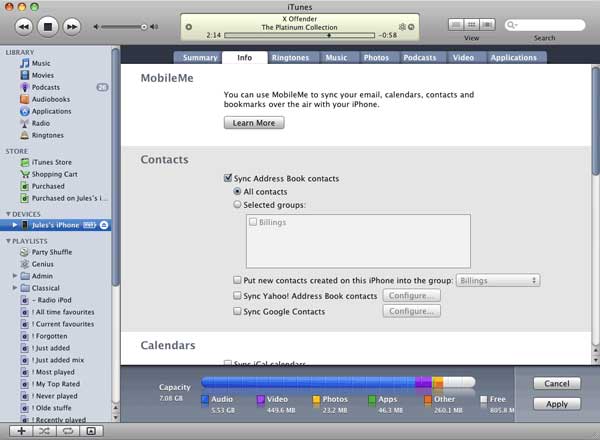
对于 macOS Catalina 或更高版本(使用Finder ):
iTunes 不再适用于较新的 macOS,因此您将使用 Finder 来处理您的 iPhone。
- 使用 iPhone 附带的电缆将 iPhone 插入Mac 。
- 打开 Finder,您的 iPhone 将出现在 Finder 侧栏的“位置”下。
- 单击您的 iPhone,您将看到备份、同步、更新或恢复 iPhone 的选项。
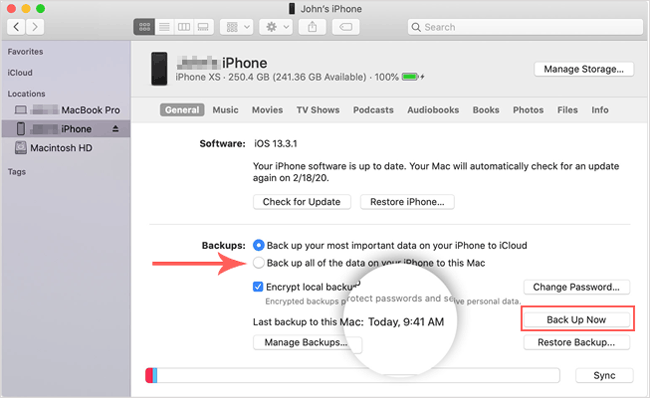
第 2 部分:如何通过 WiFi 将 iPhone 无线连接到Mac
只要 iPhone 和Mac处于同一 Wi-Fi 网络,你就可以通过 Wi-Fi 连接它们。但在此之前,你需要使用 USB 或 USB-C 数据线将 iPhone 连接到Mac进行设置。请确保你的 iPhone 运行的是iOS 5 或更高版本。
连接后,请按照以下步骤操作:
- 使用 USB 线将您的 iPhone 连接到Mac 。
- 打开 Finder(在 macOS Catalina 或更高版本上)并从侧边栏中选择您的 iPhone。
- 在出现的选项中,打开允许“通过 Wi-Fi 同步”的设置。
- 从现在开始,只要您的 iPhone 与Mac位于同一个 Wi-Fi 网络上,它就会出现在 Finder 中。
- 要安全断开连接,只需单击 Finder 中 iPhone 名称旁边的小型弹出按钮即可。
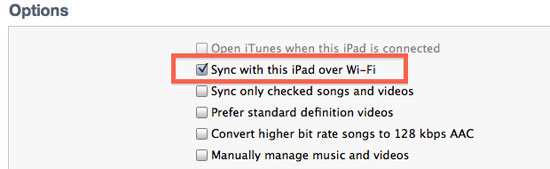
请记住,通过 Wi-Fi 同步通常比使用数据线慢。因此,如果您要传输大文件或进行完整备份,使用数据线可能仍然是更好的选择。
第 3 部分:如何使用 iCloud 将 iPhone 连接到Mac
这里有更简单的方法,无需使用 iTunes 即可连接您的 iPhone 和Mac只需使用 iCloud 即可。它可以帮助您在所有 Apple 设备上保持文件、照片、笔记等内容的一致性。当您使用同一个 Apple ID 登录并开启同步功能时,在一台设备上所做的任何更改都会自动更新到另一台设备上。
- 在 iPhone 上,打开“设置”应用并点击顶部的您的名字。
- 如果您还没有登录,请点击“iCloud”并使用您的 Apple ID 和密码登录。
- 在Mac上,单击 Apple 菜单并选择“系统偏好设置”。
- 单击“iCloud”(或较新版本的 macOS 上的“Apple ID”)。
- 使用相同的 Apple ID 登录并选择您想要同步的内容 - 照片、笔记、Safari 书签等。
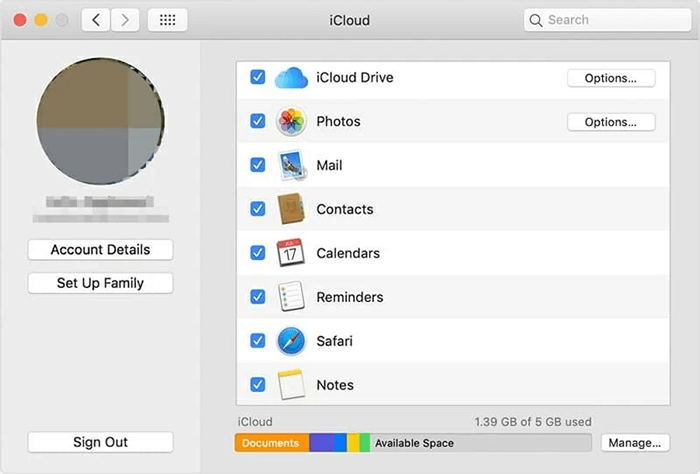
设置完成后,iCloud 会处理剩下的事情。您将能够在 iPhone 和Mac上访问您的数据,而无需插入数据线或打开 iTunes。
第4部分:如何使用蓝牙将iPhone连接到Mac
您还可以使用蓝牙将 iPhone 连接到Mac ,这非常适合在没有 Wi-Fi 的情况下通过个人热点共享 iPhone 的移动数据。
- 在 iPhone 上,打开“设置”应用并转到“通用”。
- 点击蓝牙,然后将开关滑动到绿色以将其打开。
- 在Mac上,打开 Apple 菜单,选择“系统偏好设置”,然后点击“蓝牙”。或者,直接点击菜单栏中的蓝牙图标。
- 在可用设备列表中,当您的 iPhone 出现时单击它。
- 您的 iPhone 上可能会出现提示,询问您是否要与Mac配对 - 点击“连接”。
- 如果您是首次配对这两台设备,两个屏幕可能会显示一个代码。只需确认两个设备上的代码匹配,然后接受连接即可。
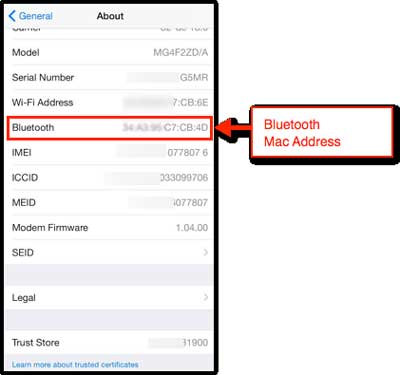
提示:如果您的设备无法互相找到,请尝试将它们移近一些——蓝牙功能仅在短距离内有效。( iPhone 无法连接到蓝牙设备,如何解决? )
第 5 部分:如何使用连续性将 iPhone 连接到Mac
使用 Apple 产品最大的好处之一就是它们之间的无缝协作。得益于名为“连续互通”的一系列功能,你的 iPhone 和Mac可以保持同步,让你轻松切换。例如,你可以在Mac上开始编写电子邮件,然后在 iPhone 上完成;如果你的 iPhone 在另一个房间充电,你甚至可以用Mac接听电话。
首先,您需要执行以下操作:
- 确保您在 iPhone 和Mac上登录了同一个 iCloud 帐户。
- 将两个设备连接到同一个 Wi-Fi 网络。
- 在每个设备上打开蓝牙。
- 通过前往“系统偏好设置”>“通用”在Mac上启用 Handoff,然后选中“允许此Mac与您的 iCloud 设备之间进行 Handoff”复选框。
- 在您的 iPhone 上,前往“设置”>“通用”>“Handoff”,然后将 Handoff 开关切换到开启状态(它应该变为绿色)。
现在,您可以享受 iPhone 和Mac协同工作的一些最智能的方式:
- Handoff :此功能可让您从上次中断的地方继续阅读。假设您正在Mac上浏览网页,只需解锁 iPhone,您就会看到打开同一页面的建议。此功能也适用于邮件、地图、日历等应用。在一台设备上开始阅读,然后在另一台设备上完成。
- 使用Mac拨打电话:iPhone 来电时无需拿起。您可以直接在Mac上接听或拨打电话,只要它在附近且已连接即可。要开启此功能,请在 iPhone 上前往“设置”>“电话”>“在其他设备上拨打电话”,然后将“允许在其他设备上拨打电话”切换为绿色。选择您想要使用哪台 Apple 设备拨打电话。
- 通用剪贴板:在一台设备上复制,在另一台设备上粘贴。就是这么简单。如果您在 iPhone 上复制了一些文本、照片,甚至是一个链接,都可以立即粘贴到Mac上,反之亦然。
请记住,连续互通功能需要 iPhone 系统为iOS 8 或更高版本, Mac为 OS X Yosemite (10.10) 或更高版本。要使用通用剪贴板,您至少需要 macOS Sierra (10.12) 版本。
第 6 部分:如何使用iOS Assistant 将 iPhone 连接到Mac
虽然 Apple 的“连续互通”功能非常适合同步 iPhone 和Mac ,但有时您需要一种更直接、更强大的方式来管理iOS数据。这时, Coolmuster iOS助手就派上用场了。这款一体化桌面工具可以帮助您将 iPhone 连接到Mac ,并轻松全面控制数据,尤其是在处理备份、导出或内容管理时。
Coolmuster iOS Assistant 能为您做什么?
- 将您的 iPhone 或 iPad 连接到Mac或 PC(无论是否使用 USB)。
- 只需单击一下即可将您的 iPhone 数据备份到您的Mac 。
- 随时将备份从Mac恢复到 iPhone。
- 将联系人、短信、照片等从 iPhone 导出到Mac 。
- 将音乐和视频等文件从Mac导入到 iPhone。
- 传输之前预览和管理iOS文件。
- 处理购买的和非购买的内容。
使用Coolmuster iOS Assistant 在Mac上连接和管理 iPhone 的步骤:
01下载Mac版iOS助手,并将其安装到您的Mac上。使用 USB 数据线连接您的 iPhone。出现提示时,请务必在 iPhone 上点击“信任此电脑”。
02打开Coolmuster iOS助手。一旦您的 iPhone 被识别,您的设备详细信息将显示在屏幕上。
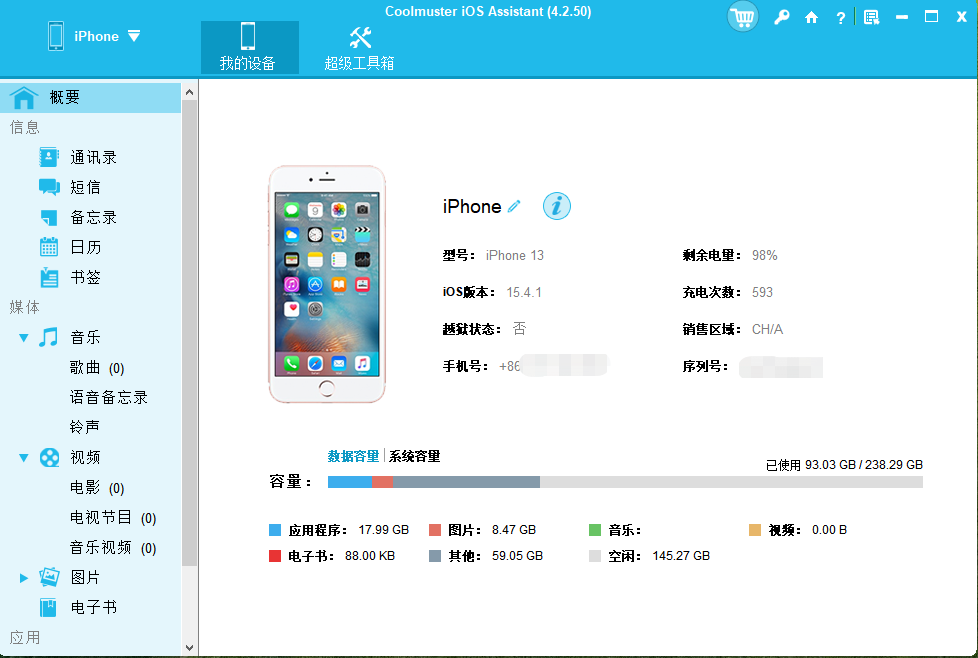
03从联系人、消息、照片、音乐等类别中进行选择。单击其中任意一个即可预览和管理内容。
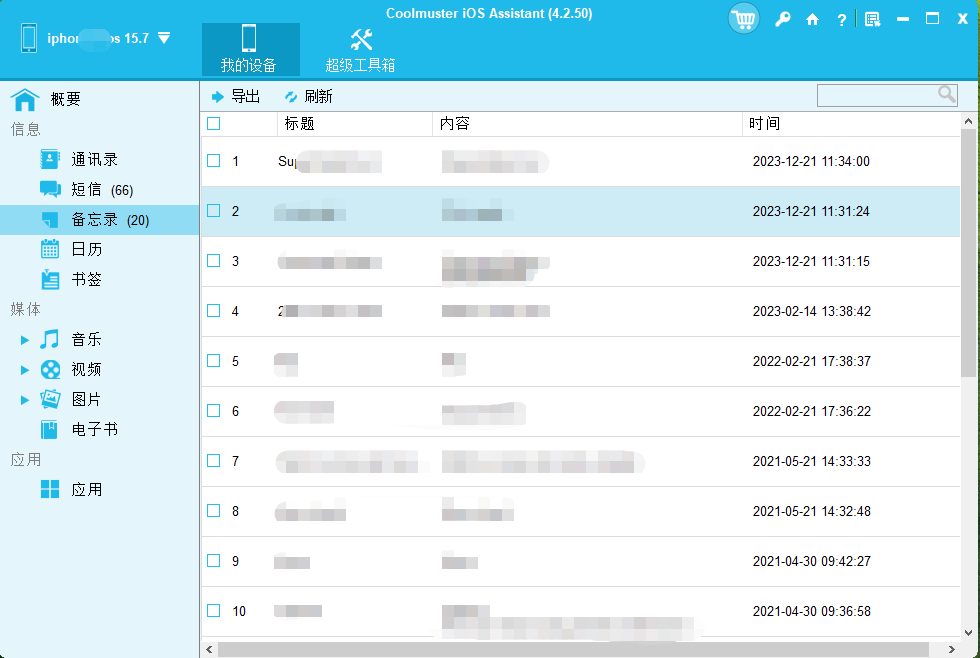
此时,您已成功将 iPhone 连接到Mac 。要将数据从 iPhone 传输到Mac ,请选择文件并点击“导出”。要从Mac导入 iPhone,请点击“导入”并选择文件。使用“Super Toolkit”中的“备份”和“恢复”选项,只需单击一下即可保护或恢复您的 iPhone 数据。
结论
如果您已经找到成功连接 iPhone 的方法,那就太好了!但如果您仍然对“如何将 iPhone 备份到Mac ”感到困惑,或者因为“ iPhone 无法连接到Mac ”而感到沮丧,别担心!我们会为您提供帮助。我们提供了大量技巧和分步指南,可指导您完成备份过程并解决连接问题。

























 被折叠的 条评论
为什么被折叠?
被折叠的 条评论
为什么被折叠?








